使用指南
1 上手
访问百度并往下滚动,下一页将会自动拼接。
2 翻页隔条
翻页时分页之间会出现隔条,隔条左边的太极图标为返回页首按钮,右边的太极图标为前往页尾按钮。中间的 Page 字样为下一页的链接。
2.1 无缝沉浸式体验
在配置页可隐藏翻页隔条。通过隐藏分隔条与添加侧边栏,可实现沉浸式体验。
2.2 自定义页码
如果当前站点对应规则存在pageNum项,则单击隔条中的数字可弹出输入框,输入数字即可跳转到对应页。
2.3 暂停翻页
点击隔条即可暂停翻页。
3 命令菜单
点击 Tampermonkey 的图标,将在“东方永页机”下方看到三个选项。
3.1 打开配置页
点击可前往配置页,个性配置与规则自定义都在这里。
3.2 在此站禁用翻页
假如你认为当前网页不应该翻页,点击可在当前域名下的所有网页禁用东方永页机。
3.3 强制拼接
如果智能规则有误,可点击此项。脚本会开启强制拼接模式,如果选择“拼接整页”,则下一页所有内容都将拼接到页尾。否则仅通过iframe加载动态内容并提取至当前页面。
3.4 更新在线规则
点击可在线更新你已经导入的规则项,永页机默认会两天自动更新一次在线规则。
4 个性设置
前往配置页之后可进行个性设置,例如分隔条透明值、写入历史记录、新标签页打开与双击是否隐藏分隔条等。
可以导入其他大佬编写的规则链接,也可以在输入框自定义规则。其中规则链接支持排序与热更新。点击链接前面的上下箭头可进行排序,点击更新时间可进行规则热更新。
4.1 写入历史记录
开启此选项后每次翻页后永页机都会将下一页的网址写入历史记录,如此点进链接后返回上一页时便会返回上次浏览到的页码处。
4.2 新标签页打开
开启此选项后拼接进入当前页面的所有链接将会在新标签页打开。
4.3 翻页前预读下一页,加速浏览
开启后阅读当前页面时永页机会预先读取下一页中的所有图片
5 自定义规则
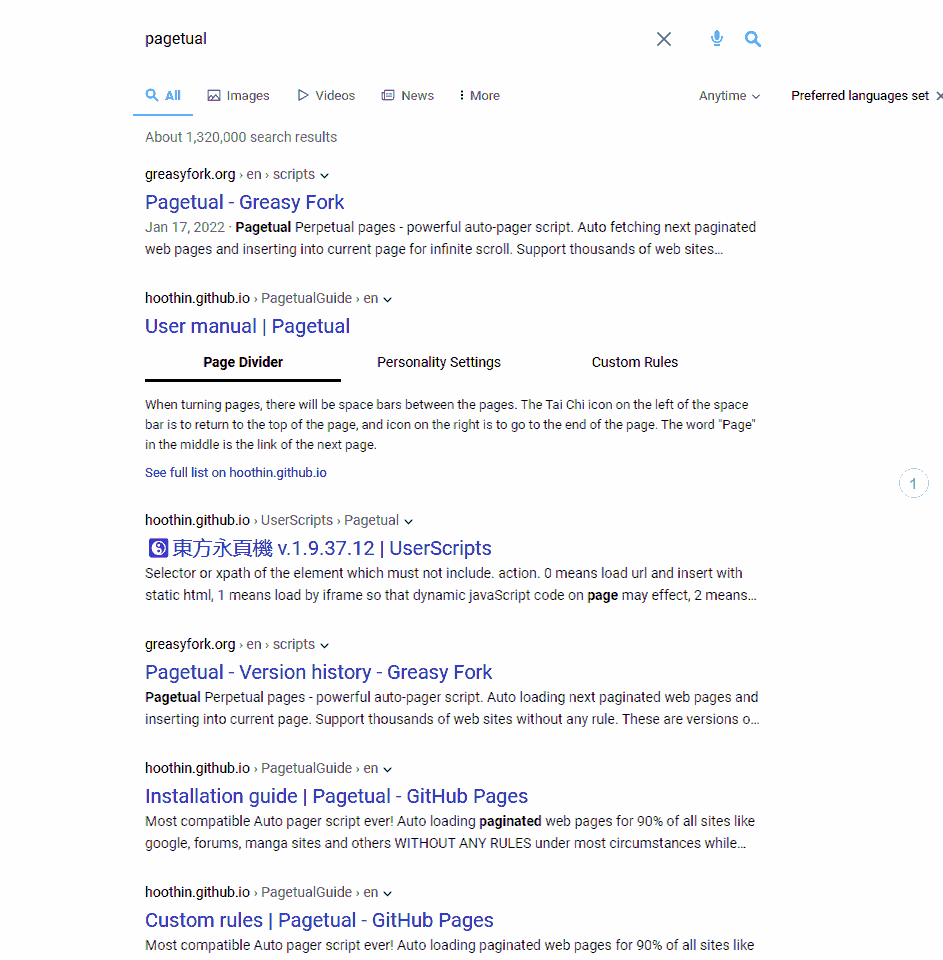
5.1 可视化抓取
点击自定义规则后当前页面中会出现蓝色选框跟随鼠标,此时点击对应元素即可抓取想要拼接的主体内容并转换为对应代码。
5.2 调整选择器
选定主体元素之后,鼠标移至选择器代码之上可展开全部文字,点击可切换至任意父节点。当手动在输入框输入选择器之后,点击√可即时检查选择器对应元素并且复制。
5.3 开始编辑
准备就绪后点击铅笔图标即可跳转至配置页面开始编辑规则。
5.4 你的第一个自定义规则
例如
{
"name":"beauty", // 规则名
"url":"^https://www\\.beautyxxx\\.com/", // 对应页面网址的匹配正则
"pageElement":"p>img" // 下一页中你想要插入的元素
}
其他项可按需添加,例如“下一页按钮的选择器”、“抓取元素的方式”、“翻页时间间隔”等等。
5.5 移动菜单窗口
拖拽菜单标题即可移动菜单窗口。
5.6 暂停可视化抓取
点击菜单标题栏左侧的太极图标,即可暂停可视化抓取。
5.7 快捷编辑
点击下方的🔽图标可开启快捷编辑功能,通过上方的选择器输入框验证并复制选择器后粘贴至相应属性处,完成后点击存盘图标即可。